Teilnahme an einem Meeting alsregistrierter Benutzer
Als registrierter Benutzer können Sie an einem Meeting teilnehmen:
- auf den Meetingslink in der in Outlook oder einem anderen E-Mail-Dienstanbieter erhaltenen Einladung klickenNote: Um eine E-Mail für Besprechungseinladungen zu erhalten, muss ein registrierter Benutzer das Kontrollkästchen Senden Sie mir immer eine E-Mail für Meeting-Einladungen auf der Registerkarte Allgemein im Einstellungsfenster aktivieren. Details zum Aktivieren dieses Kontrollkästchens finden Sie unter Verwalten der Anwendungseinstellungen.
- Klicken Sie auf die im MiCollab-Chat erhaltene Nachricht Jetzt beitreten
- Klicken Sie im Abschnitt Meetings Ihrer MiTeam Meetings-Anwendung auf das Meeting, und klicken Sie dann auf die Schaltfläche BEITRETEN auf der sich öffnenden Meeting-Detailseite
- sich über das öffentliche Telefonnetz unter der in der Einladung angegebenen Einwahlnummer in das Meeting einwählen. Weitere Informationen finden Sie unter An einem Meeting über PSTN teilnehmen.
Note:
- Wenn Sie versuchen, einem gelöschten Meeting beizutreten, wird eine Meldung (wie in der folgenden Abbildung) angezeigt.
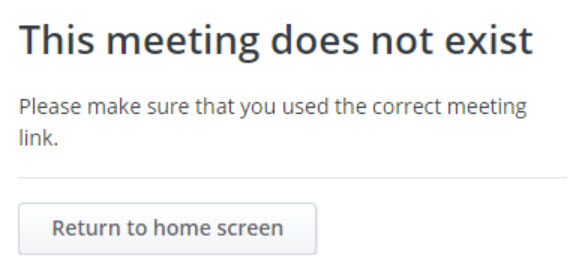
- Wenn Sie von Ihrem Mobilgerät aus über einen Meetingslink (per Chat oder E-Mail empfangen) an einem Meeting teilnehmen, werden Sie zur mobilen Anwendung MiTeam Meetings weitergeleitet, wenn Sie die Anwendung auf Ihrem Mobilgerät installiert haben. Wenn Sie die mobile Anwendung MiTeam Meetings nicht installiert haben, wird im Browser ein Link zum Herunterladen dieser Anwendung aus Ihrem App Store angezeigt.
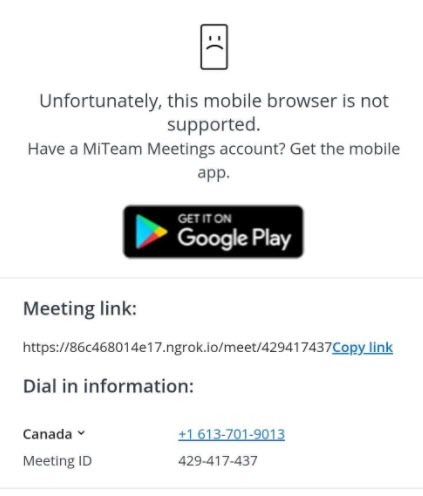
So treten Sie einem Meeting direkt über die Meeting-Einladung oder die Aktionskarte Jetzt beitreten im MiCollab-Chat bei
- Klicken Sie auf den Link zur Meeting-Einladung oder auf die Aktionskarte Jetzt beitreten . Die MiTeam Meetings-Webseite wird geöffnet.
- Wenn Sie die MiTeam Meetings-Desktop-Anwendung installiert haben, werden Sie auf der Webseite aufgefordert, die Desktop-Anwendung zu öffnen. Damit diese Eingabeaufforderung angezeigt wird, müssen Sie das Kontrollkästchen Starten Sie Meetings-Links immer in der Desktopanwendung im Menü Einstellungen der Desktopanwendung aktiviert haben. Details zum Aktivieren dieses Kontrollkästchens finden Sie unter Verwalten der Anwendungseinstellungen.
Klicken Sie auf MiTeam Meetings öffnen. Die Desktopanwendung wird gestartet und das Audio- und Videovorschaufenster wird angezeigt.
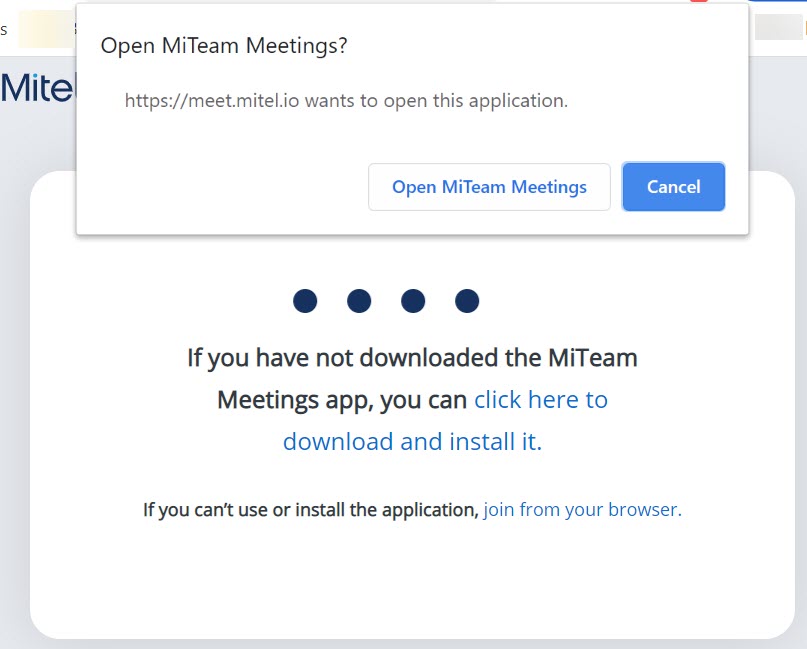
Wenn Sie die Desktopanwendung nicht starten möchten, klicken Sie auf Abbrechen. Um sich weiterhin über die Webanwendung beim Meeting anzumelden, klicken Sie auf Treten Sie über Ihren Browser bei.
- Wenn Sie keine Desktopanwendung installiert haben oder das Kontrollkästchen Starten Sie Meetings-Links immer in der Desktopanwendung nicht aktiviert haben, wird die MiTeam Meetings-Webanwendung gestartet und das Audio- und Videovorschaufenster angezeigt.Note: Wenn Sie einem Meeting zum ersten Mal über die Anwendung MiTeam-Meetings beitreten, wird das in der folgenden Abbildung dargestellte Fenster angezeigt. Klicken Sie auf Los geht's , um auf das Audio- und Videovorschaufenster zuzugreifen.
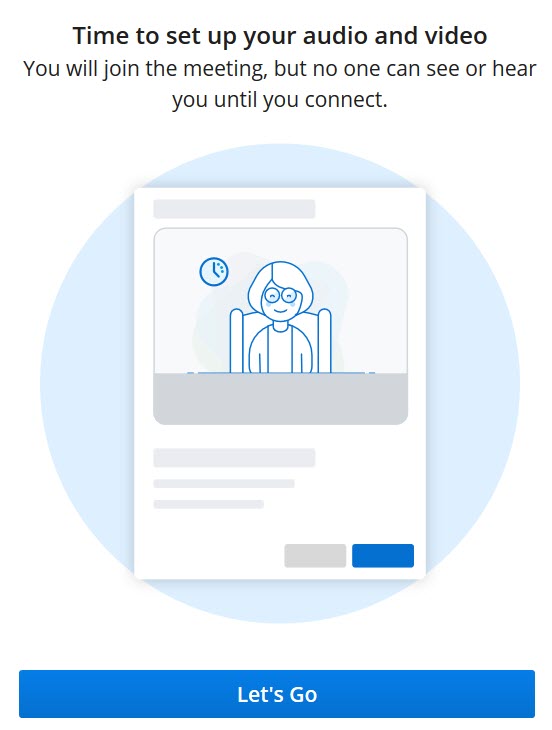 Note: Damit das Audio- und Videovorschaufenster angezeigt wird, müssen Sie sicherstellen, dass das Kontrollkästchen Audio- und Videovorschau vor dem Beitritt zu einem Meeting anzeigen unter Einstellungen > Allgemeinaktiviert ist. Diese Einstellung ist standardmäßig aktiviert.
Note: Damit das Audio- und Videovorschaufenster angezeigt wird, müssen Sie sicherstellen, dass das Kontrollkästchen Audio- und Videovorschau vor dem Beitritt zu einem Meeting anzeigen unter Einstellungen > Allgemeinaktiviert ist. Diese Einstellung ist standardmäßig aktiviert.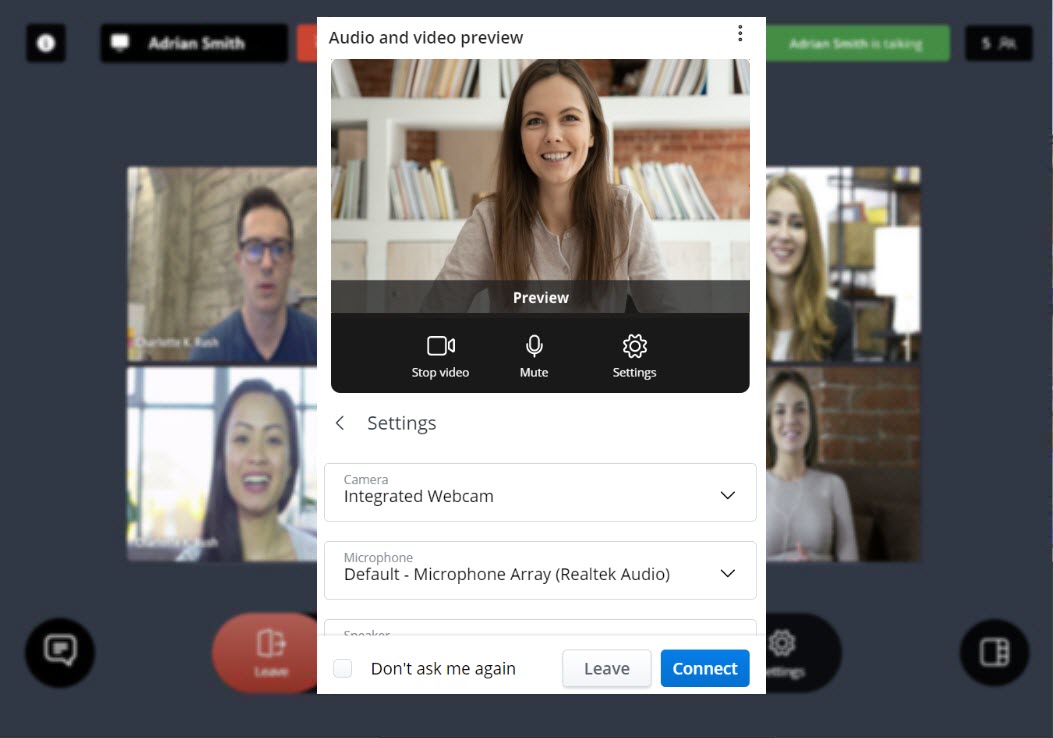
- Wenn Sie die MiTeam Meetings-Desktop-Anwendung installiert haben, werden Sie auf der Webseite aufgefordert, die Desktop-Anwendung zu öffnen. Damit diese Eingabeaufforderung angezeigt wird, müssen Sie das Kontrollkästchen Starten Sie Meetings-Links immer in der Desktopanwendung im Menü Einstellungen der Desktopanwendung aktiviert haben. Details zum Aktivieren dieses Kontrollkästchens finden Sie unter Verwalten der Anwendungseinstellungen.
- Wählen Sie im Audio- und Videovorschaufenster , wie Sie sich mit dem Audio verbinden möchten, ob Sie Ihr Mikrofon stumm schalten oder die Stummschaltung aufheben und Ihr Video ein- oder ausschalten möchten, bevor Sie dem Meeting beitreten. Klicken Sie auf Verbinden , um dem Meeting beizutreten. Durch Klicken auf Verlassen wird der Vorgang abgebrochen und werden Sie zurück zum Startbildschirm umgeleitet.Note:
- Aktivieren Sie das Kontrollkästchen Frag mich nicht noch einmal , um die ausgewählten Einstellungen zu speichern.
- Klicken Sie auf
 oben rechts im Bedienfeld, um auf die Optionen zum Download der Desktopanwendung zuzugreifen, ein Problem mit der Anwendung zu melden und das Online-Hilfedokument anzuzeigen.
oben rechts im Bedienfeld, um auf die Optionen zum Download der Desktopanwendung zuzugreifen, ein Problem mit der Anwendung zu melden und das Online-Hilfedokument anzuzeigen. - Hilfe beim Beheben von Problemen beim Aktivieren von Mikrofon, Lautsprecher oder Kamera finden Sie in der FAQ Wie aktiviere ich die Kamera und das Mikrofon für die MiTeam Meetings-Desktopanwendung in Windows und Mac OS? oder Wie aktiviere ich die Kamera und das Mikrofon für die MiTeam Meetings-Webanwendung in einem Browser?.
Um einem Meeting, das im Abschnitt Meetings Ihrer MiTeam Meetings-Anwendung aufgeführt ist, beizutreten,
- Klicken Sie auf das Meeting, dem Sie beitreten möchten. Im rechten Bereich werden die zugehörigen Details angezeigt.
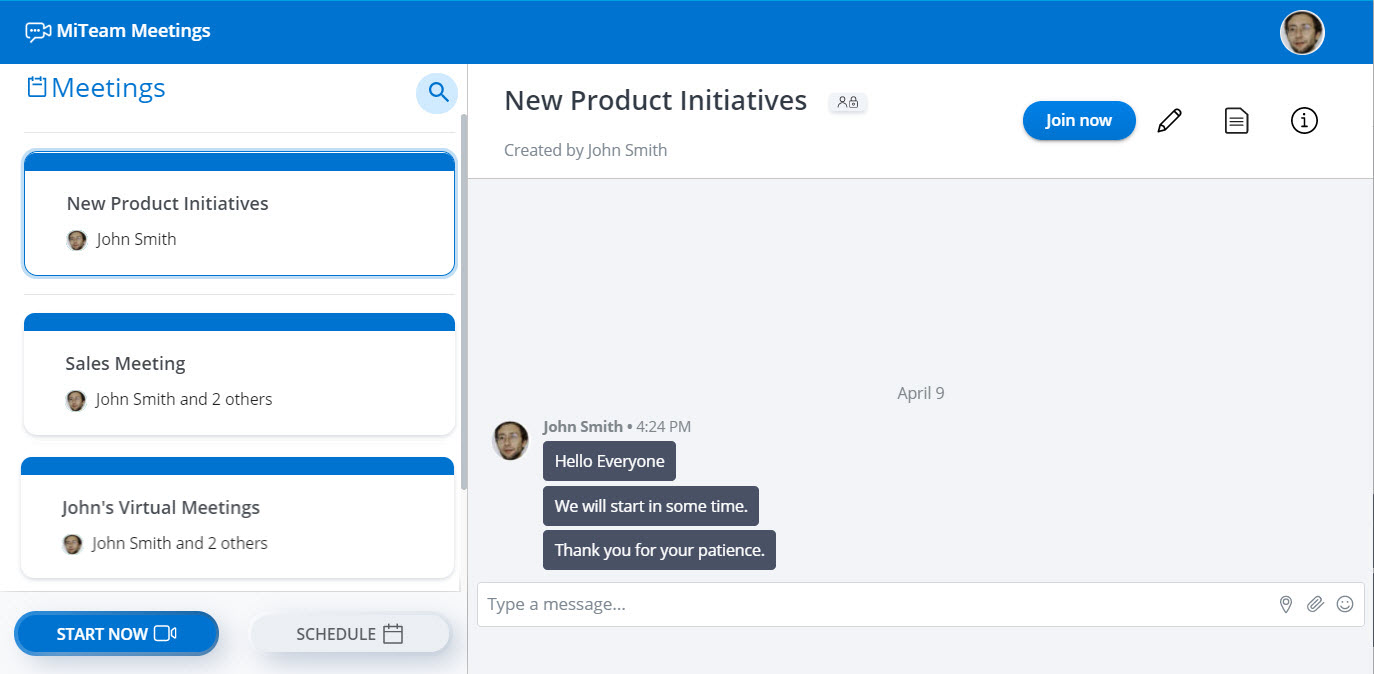
- Klicken Sie im Bedienfeld auf die Schaltfläche BEITRETEN , um als Teilnehmer beizutreten. Das Audio- und Video-Vorschaufenster wird angezeigt.Note: Damit das Audio- und Videovorschaufenster angezeigt wird, müssen Sie sicherstellen, dass das Kontrollkästchen Audio- und Videovorschau vor dem Beitritt zu einem Meeting anzeigen unter Einstellungen > Allgemeinaktiviert ist. Diese Einstellung ist standardmäßig aktiviert.
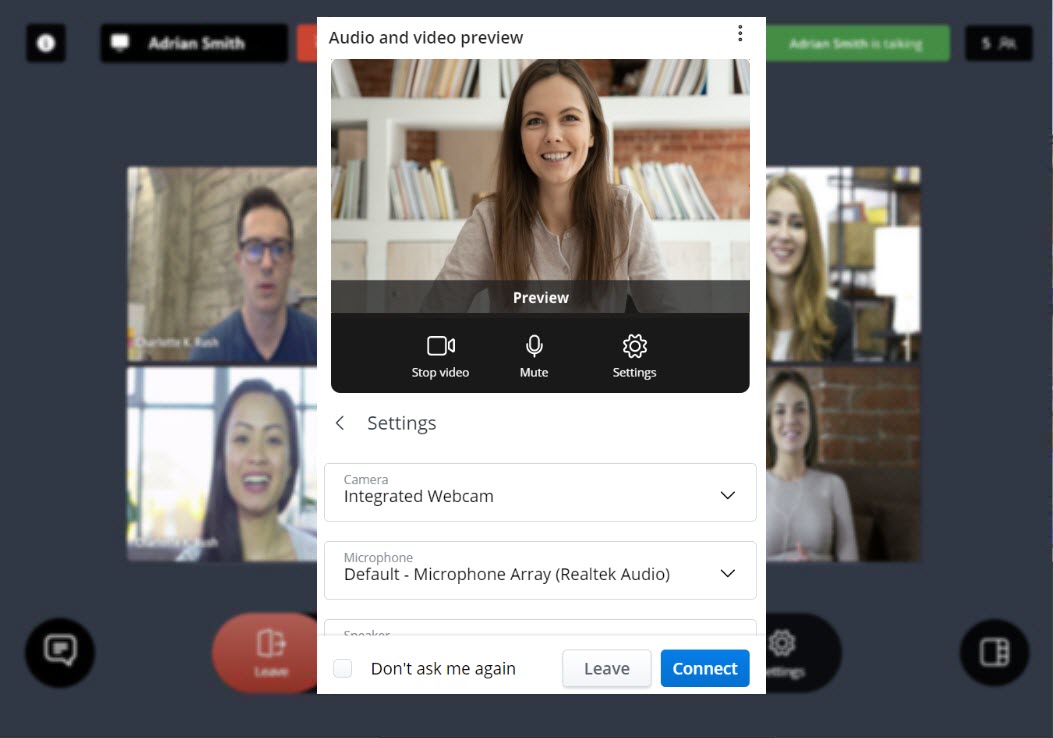
- Wählen Sie, wie Sie eine Audioverbindung herstellen, Ihr Mikrofon stummschalten oder die Stummschaltung aufheben und Ihr Video ein- oder ausschalten möchten, bevor Sie einem Meeting beitreten, und klicken Sie dann auf Verbinden , um dem Meeting beizutreten. Durch Klicken auf Verlassen wird der Vorgang abgebrochen und werden Sie zurück zum Startbildschirm geleitet.Note:
- Aktivieren Sie das Kontrollkästchen Frag mich nicht noch einmal , um die ausgewählten Einstellungen zu speichern.
- Klicken Sie auf
 oben rechts im Bedienfeld, um auf die Optionen zum Download der Desktopanwendung zuzugreifen, ein Problem mit der Anwendung zu melden und das Online-Hilfedokument anzuzeigen.
oben rechts im Bedienfeld, um auf die Optionen zum Download der Desktopanwendung zuzugreifen, ein Problem mit der Anwendung zu melden und das Online-Hilfedokument anzuzeigen. - Hilfe beim Beheben von Problemen beim Aktivieren von Mikrofon, Lautsprecher oder Kamera finden Sie in der FAQ Wie aktiviere ich die Kamera und das Mikrofon für die MiTeam Meetings-Desktopanwendung in Windows und Mac OS? oder Wie aktiviere ich die Kamera und das Mikrofon für die MiTeam Meetings-Webanwendung in einem Browser?.
↑